 masalah biasa
masalah biasa
 3 Langkah Pantas untuk Mendapatkan Editor Video Windows 11 Anda Mengeksport Semula
3 Langkah Pantas untuk Mendapatkan Editor Video Windows 11 Anda Mengeksport Semula
3 Langkah Pantas untuk Mendapatkan Editor Video Windows 11 Anda Mengeksport Semula
Tiada yang lebih menyakitkan daripada menghabiskan berjam-jam mengedit video dan kemudian menerima mesej menjengkelkan yang tidak dieksport oleh Editor Video Windows.
Apl foto mempunyai banyak ciri hebat dan penyuntingan video ialah ciri yang menonjol kerana ia percuma dan mudah digunakan walaupun untuk pemula.
Itulah sebabnya ia boleh menjadi pengalaman yang mengecewakan, terutamanya jika terdapat banyak pengeditan yang sedang dijalankan dan anda sedang bekerja pada tarikh akhir.
Nasib baik, terdapat penyelesaian pantas yang boleh anda cuba untuk membetulkan isu editor video Windows dan mengeksport video anda serta-merta.
Bagaimana untuk mengeksport daripada Editor Video Windows?
Selepas membuat pengeditan yang diperlukan pada folder yang dipilih, anda boleh mengeksport video.
- Lancarkan apl Microsoft Photos dan mula mengedit video anda.
- Apabila selesai, berikan nama video anda.

- Klik Eksport dan tunggu sehingga proses selesai.

Mengapa penyunting video mengambil masa yang lama untuk mengeksport?
Masa eksport akan dipengaruhi oleh saiz projek dan kelajuan komputer, Editor Video Windows akan memberikan masa yang tepat. Komputer yang lebih berkuasa juga akan mengeksport dengan lebih pantas.
Jika komputer anda kurang kuasa atau memori tidak mencukupi, operasi ini akan mengambil masa yang lebih lama. Sebab lain mengapa editor video mengambil masa yang lama untuk mengeksport termasuk:
- Penyelesaian ditetapkan terlalu tinggi. Jika kualiti anda ialah HD atau 4K, pengeksportan akan mengambil masa.
- Anda menggunakan banyak kesan dalam video anda, menyukarkan sistem untuk memaparkan kesemuanya sekali gus.
- Apabila anda mempunyai beberapa projek dibuka pada masa yang sama, ia memperlahankan keseluruhan proses dan menyebabkan eksport menjadi sangat perlahan.
Jadi, berapa lama masa yang diambil untuk mengeksport video dalam editor video? Nah, ia bergantung kepada pelbagai faktor. Semakin tinggi kualiti output, semakin lama masa yang diperlukan.
Anda boleh menutup semua program lain yang dijalankan pada komputer anda semasa mengeksport, kerana ia menggunakan sumber CPU tambahan, yang boleh digunakan oleh editor video dengan lebih baik dan mempercepatkan pemprosesan.
Apakah yang perlu saya lakukan jika editor video Windows 11 tidak akan mengeksport?
1. Semak kemas kini apl
- Tekan kekunci Windows dan cari Microsoft Store.

- Setelah dibuka, cari Microsoft Photos dan semak sama ada terdapat kemas kini yang tersedia.

- Jika ya, sila pasang dan cuba eksport video anda sekali lagi.
2. Tetapkan Semula/Baiki Apl Foto
- Tekan kekunci Windows+I serentak untuk membuka Tetapan .

- Navigasi ke Apl dan klik Apl & Ciri dalam anak tetingkap kanan.

- Cari apl Microsoft Photos, klik tiga elips dan pilih Pilihan lanjutan.

- Pilih butang Pembaikan.

- Seterusnya, klik butang Tetapkan Semula.

- Cuba eksport video anda untuk melihat sama ada masalah berterusan.
3 Nyahpasang dan pasang semula apl Foto
- Tekan kekunci Windows, cari Windows Powershell dan klik Jalankan sebagai pentadbir.

- Taip arahan berikut dan tekan Enter:
<code><strong>get-appxpackage *Microsoft.Windows.Photos* | remove-appxpackage</strong>get-appxpackage *Microsoft.Windows.Photos* | remove-appxpackage
- Mulakan semula komputer anda.
-
Lancarkan Microsoft Store dan cari Microsoft Photos
 yang ingin anda pasang.
yang ingin anda pasang.
Atas ialah kandungan terperinci 3 Langkah Pantas untuk Mendapatkan Editor Video Windows 11 Anda Mengeksport Semula. Untuk maklumat lanjut, sila ikut artikel berkaitan lain di laman web China PHP!

Alat AI Hot

Undresser.AI Undress
Apl berkuasa AI untuk mencipta foto bogel yang realistik

AI Clothes Remover
Alat AI dalam talian untuk mengeluarkan pakaian daripada foto.

Undress AI Tool
Gambar buka pakaian secara percuma

Clothoff.io
Penyingkiran pakaian AI

AI Hentai Generator
Menjana ai hentai secara percuma.

Artikel Panas

Alat panas

Notepad++7.3.1
Editor kod yang mudah digunakan dan percuma

SublimeText3 versi Cina
Versi Cina, sangat mudah digunakan

Hantar Studio 13.0.1
Persekitaran pembangunan bersepadu PHP yang berkuasa

Dreamweaver CS6
Alat pembangunan web visual

SublimeText3 versi Mac
Perisian penyuntingan kod peringkat Tuhan (SublimeText3)

Topik panas
 1384
1384
 52
52
 Betulkan: Ralat ERR_ADDRESS_UNREACHABLE dalam Google Chrome
May 15, 2023 pm 06:22 PM
Betulkan: Ralat ERR_ADDRESS_UNREACHABLE dalam Google Chrome
May 15, 2023 pm 06:22 PM
Beberapa pengguna Windows telah mengadu bahawa apabila mereka cuba mengakses beberapa tapak web pada penyemak imbas Google Chrome pada sistem mereka, mereka tidak dapat mengakses halaman web tersebut. Ia juga memaparkan mesej pada penyemak imbas yang mengatakan "Tapak tidak boleh dicapai" dengan kod ralat ERR_ADDRESS_UNREACHABLE. Mungkin terdapat banyak sebab yang berpotensi di sebalik isu ini, ia mungkin disebabkan oleh isu pelayan tapak web, tetapan pelayan proksi, sambungan internet yang tidak stabil, dsb. Jika anda menghadapi masalah yang sama, jangan panik. Selepas menganalisis masalah dengan mendalam dalam artikel ini, kami mendapat banyak penyelesaian. Sebelum meneruskan, cuba penyelesaian berikut: Cuba semak sama ada pengguna cuba mengakses tapak daripada peranti lain dan tiada masalah, kemudian ini
 Apakah maksud Discord Do Not Disturb dan cara menggunakannya?
Jun 03, 2023 pm 01:02 PM
Apakah maksud Discord Do Not Disturb dan cara menggunakannya?
Jun 03, 2023 pm 01:02 PM
Jika anda mendayakan Discord Do Not Disturb, anda tidak akan melihat sebarang pemberitahuan pada apl anda. Ini termasuk pelayan, sembang kumpulan dan mesej langsung. Discord ialah aplikasi sembang yang membolehkan pengguna berkomunikasi melalui teks, gambar dan panggilan video dalam permainan. Ia direka bentuk untuk menjadi saluran komunikasi untuk pemain berbual dan menyelaras antara satu sama lain dalam masa nyata. Tetapan DND membolehkan anda melumpuhkan semua mesej masuk yang anda tidak mahu lihat. Ini berguna jika anda tidak mahu diganggu oleh sebarang mesej semasa anda bekerja. Selain itu, anda juga boleh mencuba bot Discord terbaik yang boleh membantu anda menguruskan persatuan anda semasa anda tiada. Jika anda tertanya-tanya apakah maksud Discord Do Not Disturb dan cara menggunakannya, tutorial ini akan membantu. D
 Kod ralat 22: Cara membetulkan pemacu peranti grafik Cuba kemas kini pemacu grafik atau kosongkan CMOS
May 19, 2023 pm 01:43 PM
Kod ralat 22: Cara membetulkan pemacu peranti grafik Cuba kemas kini pemacu grafik atau kosongkan CMOS
May 19, 2023 pm 01:43 PM
Apakah maksud kod ralat peranti grafik 22 dan apakah yang menyebabkannya? Apabila anda menemui kod ralat 22, anda akan sentiasa melihat mesej ralat Peranti ini dilumpuhkan. (Kod 22). Anda boleh melihat butiran lanjut tentang kod ralat pemacu peranti grafik ini 22 dengan pergi ke kawasan Status Peranti dalam sifat peranti. Kami juga membincangkan Kod Ralat 11 dalam Windows 43. Anda juga boleh menyemak panduan kami tentang cara membetulkan Kod Ralat Peranti Grafik 31 pada PC anda. Peranti sebenarnya dilumpuhkan: Peranti yang dimaksudkan mungkin memberikan anda kod ralat 22 ini dan sebenarnya dilumpuhkan. Terdapat isu pemandu: Fail pemacu yang tidak serasi atau rosak juga boleh menyebabkan berbilang isu dengan program peranti. Pemandu bukan yang paling
 7 Cara Membaiki Objek Tidak Dapat Menghitung dalam Bekas
May 12, 2023 pm 01:43 PM
7 Cara Membaiki Objek Tidak Dapat Menghitung dalam Bekas
May 12, 2023 pm 01:43 PM
Semasa cuba menukar kebenaran fail atau folder, anda mungkin sering menghadapi ralat - Tidak dapat menghitung objek dalam bekas Akses dinafikan. Walaupun sebagai pentadbir anda boleh menukar hak akses, kadangkala pentadbir mungkin menghadapi mesej ralat yang sama. Ini adalah kesilapan biasa yang biasanya dilakukan oleh pengguna di forum yang berbeza. Dalam kes ini, walaupun pentadbir tidak boleh menukar kebenaran pengguna tertentu atau kumpulan pengguna lain apabila akses dinafikan pada Windows 10/11. Selain itu, ramai pengguna juga menghadapi isu tidak dapat menghitung objek semasa perkongsian fail Azure, yang nampaknya boleh diselesaikan dengan memberikan peranan RBAC yang sesuai (peranan peserta yang dinaikkan untuk saham SMB yang menyimpan data fail). Dalam artikel ini kami
 Bagaimana untuk melumpuhkan 'Mari selesaikan penyediaan peranti' pada Windows
May 12, 2023 pm 10:43 PM
Bagaimana untuk melumpuhkan 'Mari selesaikan penyediaan peranti' pada Windows
May 12, 2023 pm 10:43 PM
Windows 11 dilengkapi dengan banyak ciri di luar kotak, selagi anda melampirkan akaun Microsoft padanya. Apabila anda membersihkan pemasangan Windows 11, ia meminta anda menyediakan Microsoft Office, OneDrive, Windows Hello, PhoneLinks (dahulunya YourPhone) dan banyak lagi. Jika anda tidak menyediakan perkhidmatan Microsoft ini, anda akan menerima mesej yang mengingatkan anda untuk melengkapkan persediaan setiap beberapa hari. Anda boleh mengklik Teruskan atau Ingatkan Saya dalam masa 3 hari. Kedua-dua pilihan itu menjengkelkan, dan tiada pilihan untuk mengatakan tidak. Sebaliknya, anda perlu mencuba penyelesaian. Ini dilakukan pada Windows dengan melumpuhkan "Let
 Cara Membetulkan Kod Ralat 1132 dalam Zum pada PC Windows
May 30, 2023 am 11:08 AM
Cara Membetulkan Kod Ralat 1132 dalam Zum pada PC Windows
May 30, 2023 am 11:08 AM
Keupayaan persidangan video Zoom telah menjadikannya popular di kalangan pengguna semasa bekerja dari rumah. Ramai pengguna klien desktop Zoom telah melaporkan melihat kod ralat 1132 bersama dengan mesej "Ralat tidak diketahui telah berlaku" pada PC Windows mereka. Biasanya, kod ralat ini muncul apabila pengguna cuba log masuk ke akaun mereka dan menyertai mana-mana mesyuarat dalam Zoom. Dalam tetingkap ralat, pengguna mempunyai pilihan untuk membuka penyemak imbas dan menyertai mesyuarat. Walau bagaimanapun, sesetengah pengguna melaporkan bahawa mereka tidak dapat membuka mesyuarat walaupun pada penyemak imbas. Tetapan tembok api Windows, pemasangan Zum yang lapuk, atau Zum menyenaraihitamkan akaun anda boleh menjadi beberapa sebab yang mungkin untuk ralat ini. Adakah anda menghadapi kod ralat semasa menggunakan aplikasi Zoom
 Persediaan NVIDIA Tidak Dapat Diteruskan? 4 cara mudah untuk memperbaikinya
Jun 03, 2023 am 09:52 AM
Persediaan NVIDIA Tidak Dapat Diteruskan? 4 cara mudah untuk memperbaikinya
Jun 03, 2023 am 09:52 AM
Pemasang NVIDIA tidak boleh diteruskan ialah mesej ralat yang menghalang anda daripada memasang pemacu untuk kad grafik anda. Tidak kira berapa kali anda cuba memasangnya pada komputer anda, anda hampir pasti akan mendapat mesej yang sama berulang kali. Selain itu, ralat ini berlaku dengan pelbagai pemacu dan lelaran Windows, yang menunjukkan pelbagai punca yang berpotensi. Walau bagaimanapun, ia tidak mengecualikan sesiapa dan menyelesaikan masalah itu boleh menjadi pengalaman yang mengecewakan bagi ramai pengguna. Nasib baik, terdapat peluang yang baik bahawa satu (jika tidak lebih) daripada kaedah berikut akan berfungsi untuk anda, jadi bacalah untuk mengetahui kaedah yang paling berkesan. Walaupun pemasangan pemacu gagal, selepas anda memuat turun dan memasang pemacu, folder NVIDIA akan dibuat dalam partition di mana sistem pengendalian dipasang. Ini kerana ia akan menjadi
![Bagaimana untuk Membetulkan Ralat Pengaktifan iMessage pada iPhone [Diselesaikan]](https://img.php.cn/upload/article/000/465/014/168534860275610.png?x-oss-process=image/resize,m_fill,h_207,w_330) Bagaimana untuk Membetulkan Ralat Pengaktifan iMessage pada iPhone [Diselesaikan]
May 29, 2023 pm 04:23 PM
Bagaimana untuk Membetulkan Ralat Pengaktifan iMessage pada iPhone [Diselesaikan]
May 29, 2023 pm 04:23 PM
Ramai pengguna telah memerhatikan bahawa mereka menerima mesej ralat semasa cuba mengaktifkan iMessage pada iPhone mereka. Mesej ralat yang mereka terima ditunjukkan di bawah. pengaktifan iMessage, ralat berlaku semasa pengaktifan. Cuba lagi. Kebanyakan pengguna iPhone yang baru-baru ini bertukar daripada Android kepada iPhone atau mereka yang telah meningkatkan iPhone mereka kepada model terkini menghadapi ralat sedemikian pada iPhone mereka. Isu ini mesti berlaku pada iPhone atas sebab-sebab berikut. Masalah dengan kad SIM Sambungan internet lemah atau tiada data Tetapan tarikh dan masa tidak betul iPhone dengan iOS yang sudah lapuk. Terdapat masalah dengan Apple ID Jika anda juga menghadapi masalah yang sama dengan iPhone anda, jangan risau. Anda boleh membaca teks berikut


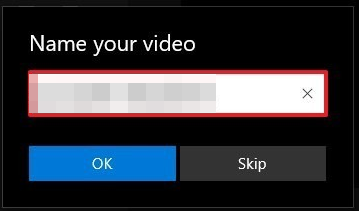
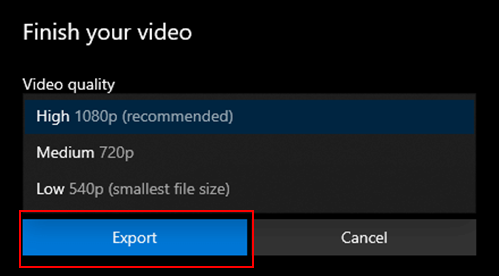
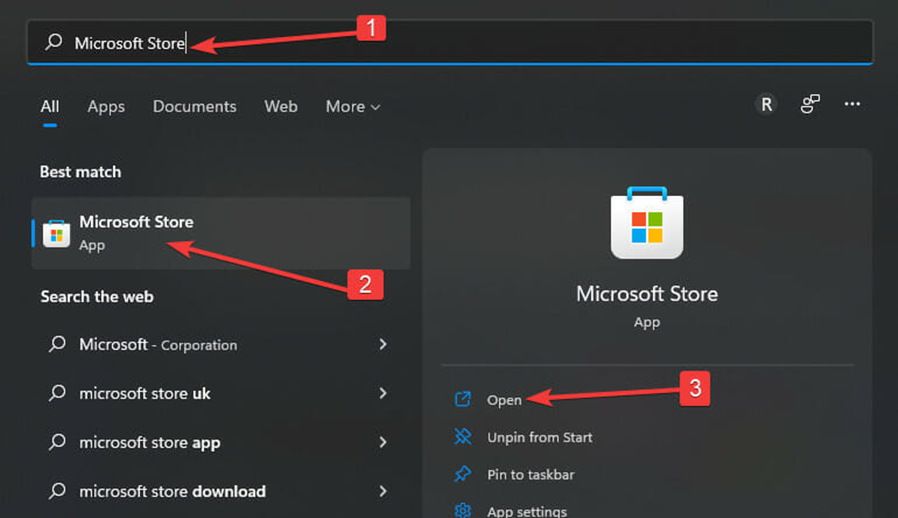
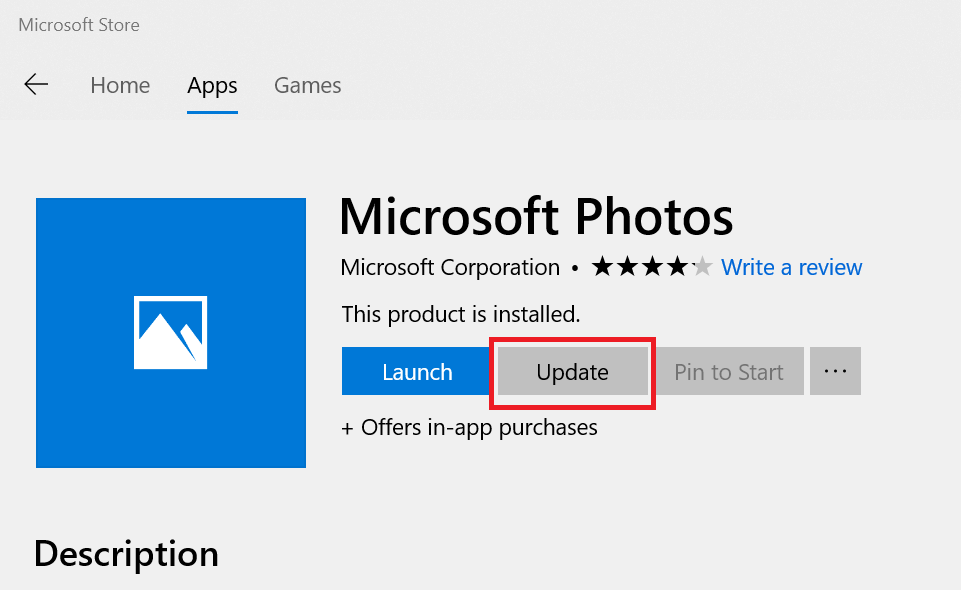
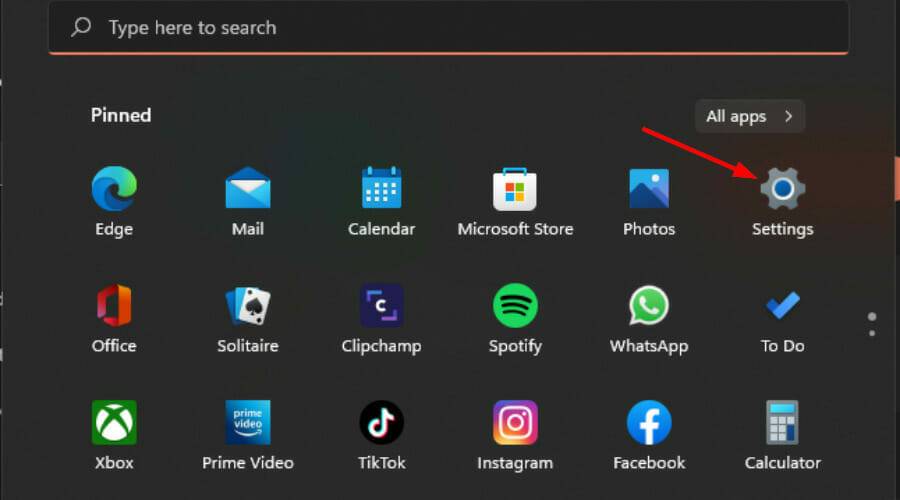
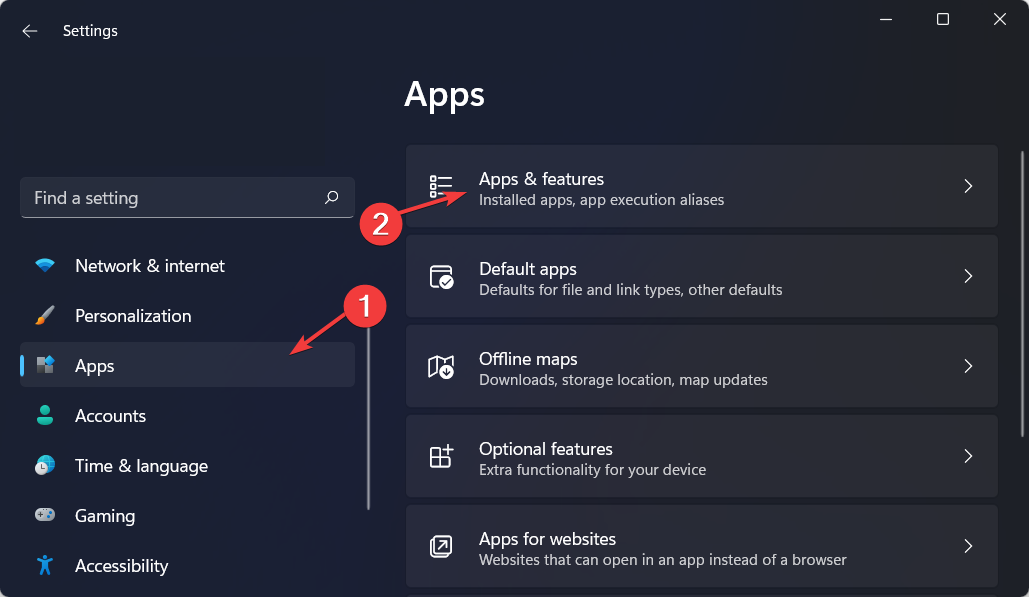
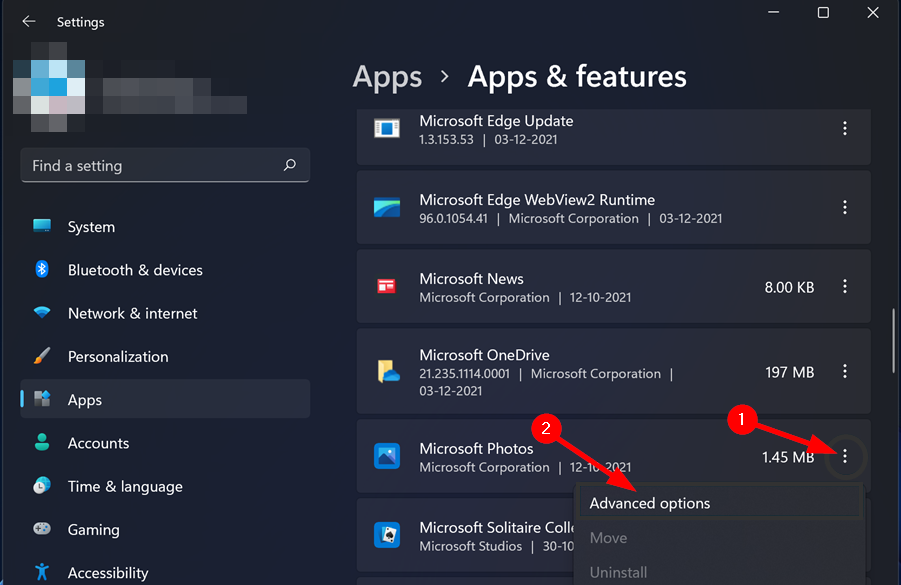
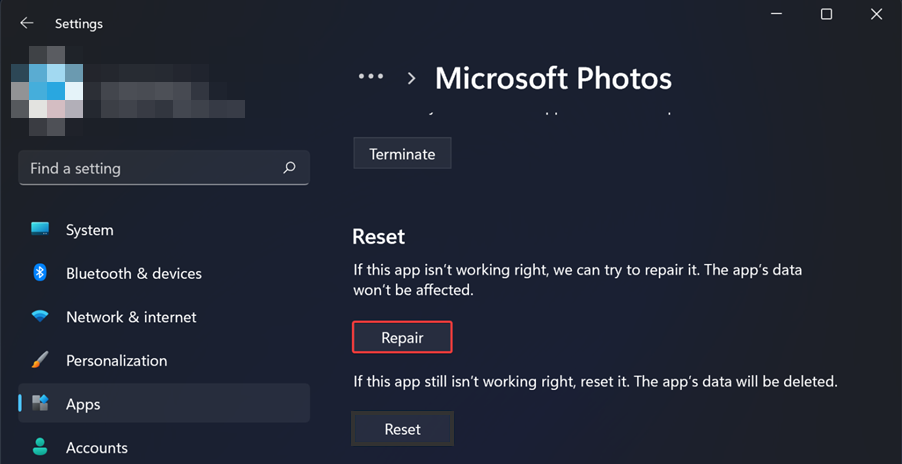
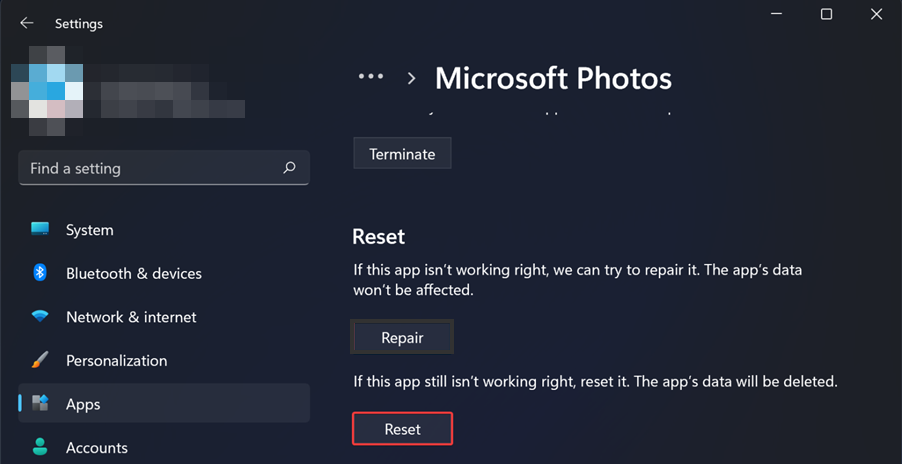
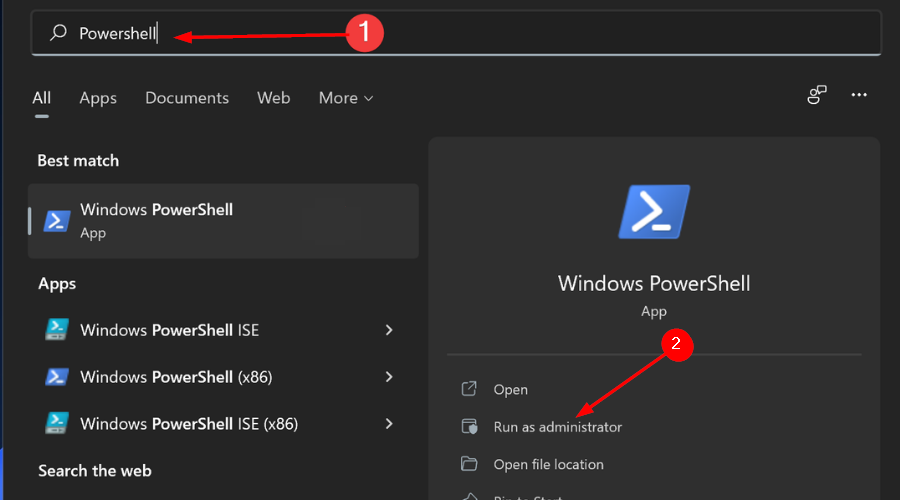
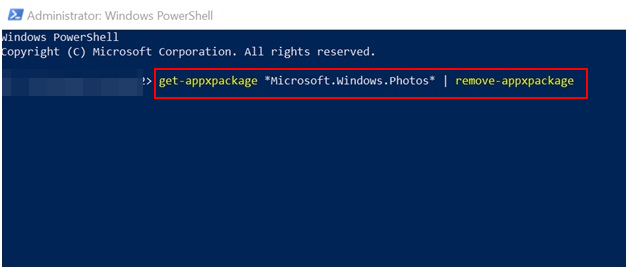
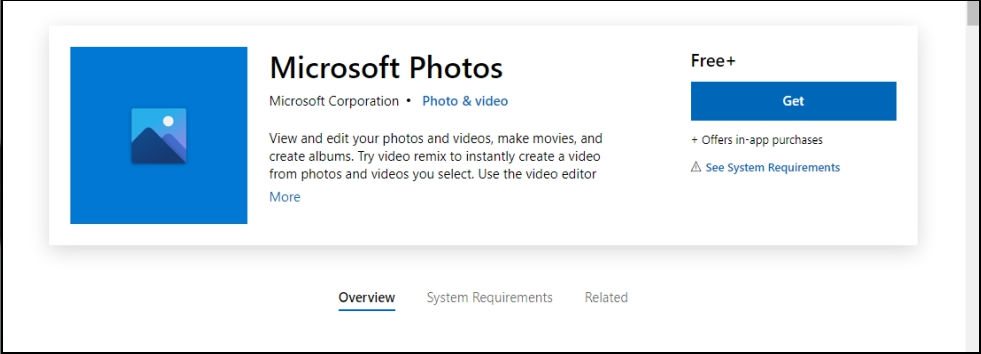 yang ingin anda pasang.
yang ingin anda pasang. 